[ad_1]
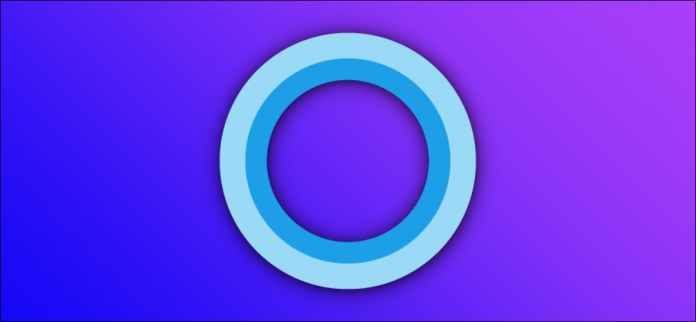
در این مقاله نحوهی حذف و نصب مجدد Cortana روی سیستم عامل Windows 10 را به شما آموزش میدهیم.
به گزارش مجله خبری آی تی و دیجیتال و به نقل از How-To-Geek، دستیار صوتی Windows 10 با نام Cortana شناخته میشود.
با وجود تمام فرامین صوتی جالب، خیلی از کاربران سیستم عامل هیچ علاقه ای به استفاده از Cortana ندارند.
غیر فعال کردن Cortana کار راحتی است.
اما حذف کامل Cortana از روی سیستم عامل فوق العاده دشوار است.
با وجود دشواری، این کار غیر ممکن نیست.
اگر میخواهید از شر Cortana روی سیستم عامل خود خلاص شوید، از مراحل زیر پیروی کنید.
برای شروع شما باید سیستم عامل Windows 10 خود را دست کم به نسخهی 2004 بروز کنید.
اگر روی نسخهی مناسب سیستم عامل هستید، باید حالا به سراغ PowerShell بروید.
برای پیدا کردن PowerShell، منوی Start را باز کرده و به دنبال آن بگردید.
سپس روی آن راست کلیک کرده و گزینهی Run as administrator را انتخاب کنید.
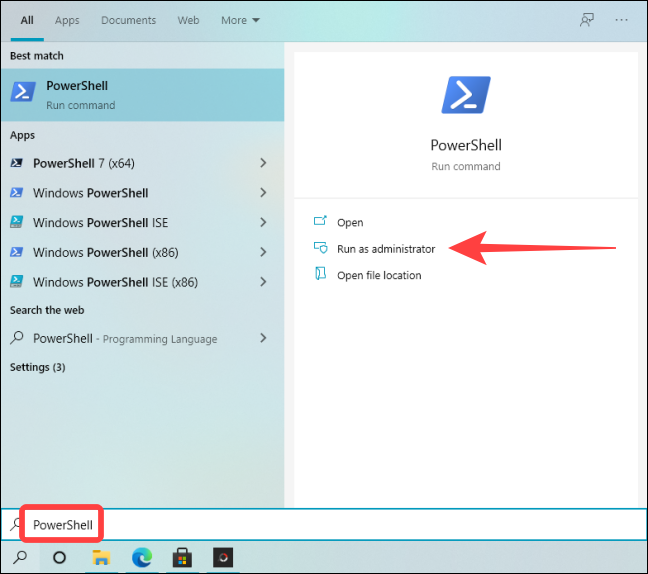
پس از باز شدن PowerShell دستور زیر را داخل آن پیست و اجرا کنید.
Get-AppxPackage *Microsoft.549981C3F5F10* | Remove-AppxPackage

پس از اجرای دستور بالا و عدم ظاهر شدن پیام خطا، دستور زیر را پیست کرده و اجرا کنید.
Get-AppxPackage -AllUsers -PackageTypeFilter Bundle -name “*Microsoft.549981C3F5F10*” | Remove-AppxPackage –AllUsers
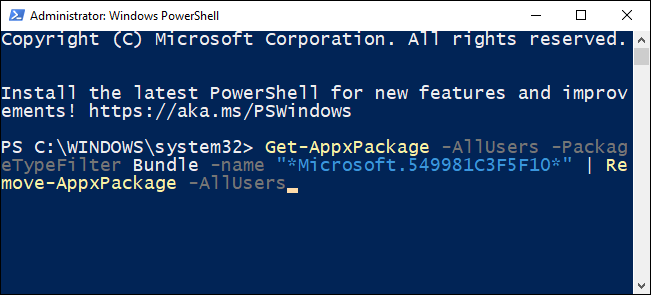
وقتی کار PowerShell تمام شد، Cortana به طور کامل از روی سیستم شما حذف شده است.
برای نصب مجدد Cortana سری به Microsoft Store بزنید.
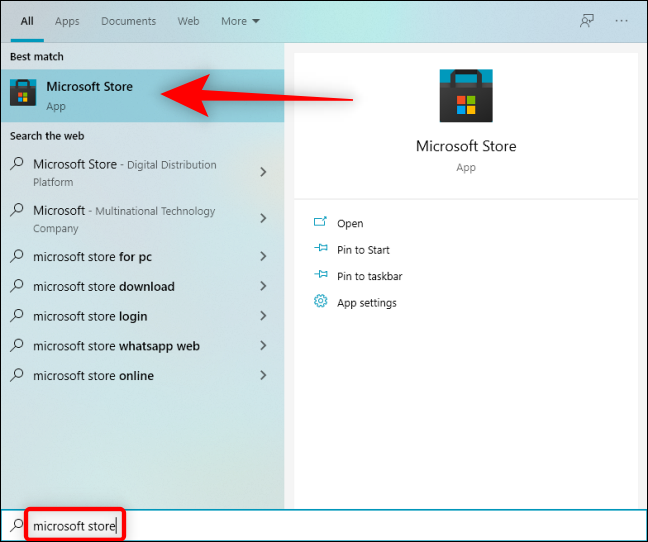
از داخل نوار جست و جو، Cortana را جست و جو کنید.
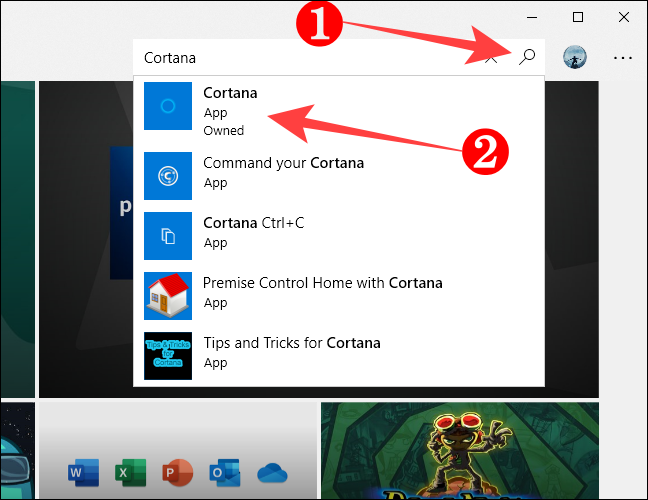
در صفحهی نرم افزار، گزینهی Get را انتخاب کنید.
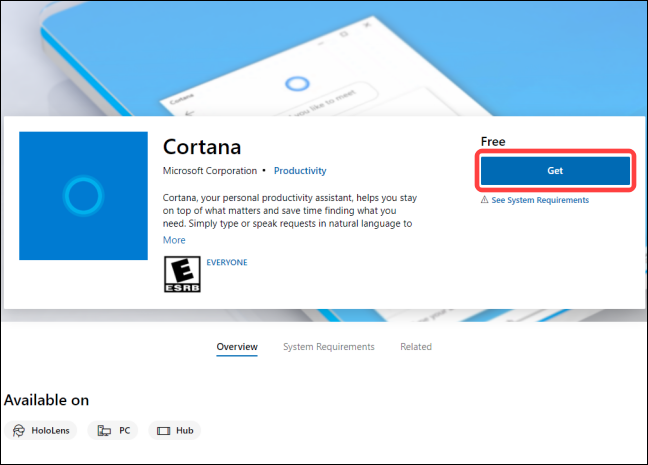
پس از آن، گزینهی Install را انتخاب کنید تا Cortana روی سیستم شما نصب شود.
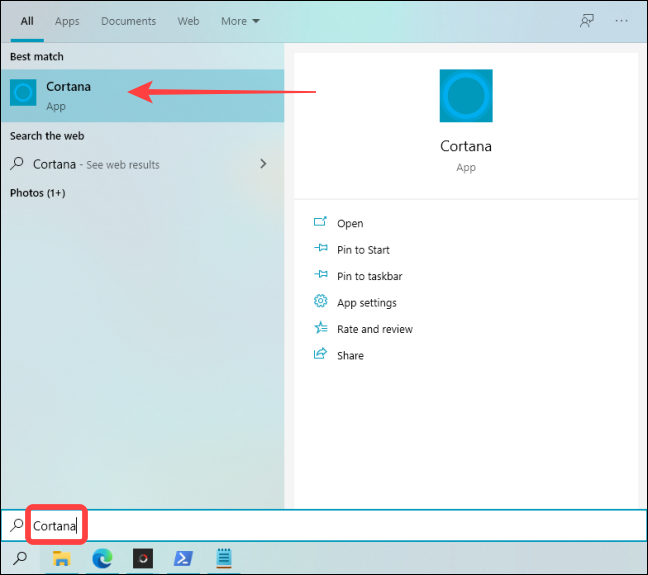
پس از کمی انتظار، Cortana مجددا روی سیستم شما نصب شده است و میتوانید آنرا از منوی Start اجرا کنید.
[ad_2]













نظرات کاربران